Taula de continguts
L'article mostra com trobar i ressaltar espais en blanc a Excel amb l'ajuda del format condicional i VBA. En funció de les vostres necessitats, només podeu pintar cel·les realment en blanc o aquelles que continguin cadenes de longitud zero.
Quan rebeu un fitxer Excel d'algú o l'importeu d'una base de dades externa, sempre és una bona idea comprovar les dades per assegurar-se que no hi ha buits o punts de dades que falten. En un petit conjunt de dades, podeu detectar fàcilment tots els espais en blanc amb els vostres propis ulls. Però si teniu un fitxer enorme que conté centenars o fins i tot milers de files, identificar les cel·les buides manualment és gairebé impossible.
Aquest tutorial us ensenyarà 4 maneres fàcils i ràpides de ressaltar cel·les en blanc a Excel perquè pugueu identificar-los visualment. Quin mètode és el millor? Bé, això depèn de l'estructura de dades, dels vostres objectius i de la vostra definició de "espais en blanc".
Seleccioneu i ressalteu les cel·les buides amb Go To Special
Aquest mètode senzill selecciona totes les cel·les en blanc d'un interval determinat, que després podeu omplir amb qualsevol color que trieu.
Per seleccionar cel·les en blanc a Excel, això és el que heu de fer:
- Seleccioneu l'interval on voleu ressaltar el blanc. Per seleccionar totes les cel·les amb dades, feu clic a la cel·la superior esquerra i premeu Ctrl + Maj + Final per ampliar la selecció a l'última cel·la utilitzada.
- A la pestanya Inici , a la secció Edició del grup , feu clic a Cerca & Seleccioneu > Vés a Especial . O premeu F5 i feu clic a Especial... .
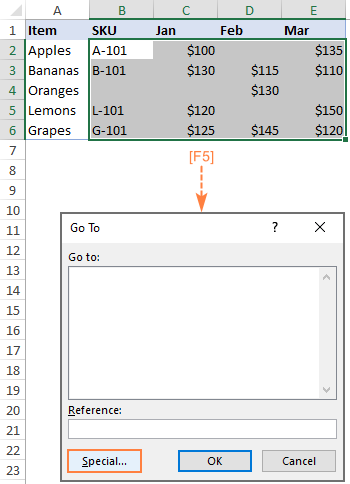
- Al quadre de diàleg Vés a especial , seleccioneu Blancs i feu clic a D'acord . Això seleccionarà totes les cel·les buides de l'interval.
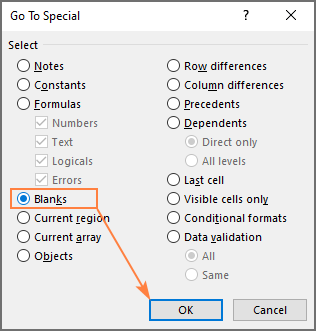
- Amb les cel·les en blanc seleccionades, feu clic a la icona Color d'ompliment a Inici , al grup Font i trieu el color desitjat. Fet!
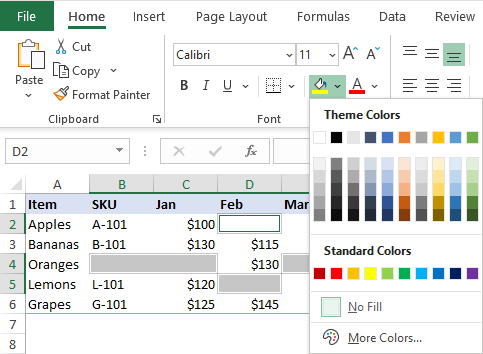
Consells i notes:
- La funció Vés a l'especial només selecciona veritat. cel·les en blanc , és a dir, cel·les que no contenen absolutament res. Les cel·les que contenen una cadena buida, espais, retorns de carro, caràcters que no s'imprimeixen, etc. no es consideren en blanc i no es seleccionen. Per ressaltar cel·les amb fórmules que retornin una cadena buida ("") com a resultat, utilitzeu el format condicional o la macro VBA.
- Aquest mètode és estàtic i és millor utilitzar-lo com a solució única. Els canvis que feu més tard no es reflectiran automàticament: els espais nous no es ressaltaran i els antics que ompliu amb valors es mantindran amb colors. Si busqueu una solució dinàmica, és millor que utilitzeu l'enfocament del format condicional.
Filtreu i ressalteu els espais en blanc en una columna específica
Si no us importen les cel·les buides. en qualsevol lloc de la taula, sinó que voleu trobar i ressaltar cel·les o les files senceres que tenen espais en blanc en una columna determinada, el filtre d'Excel pot ser el correctesolució.
Per fer-ho, seguiu aquests passos:
- Seleccioneu qualsevol cel·la del vostre conjunt de dades i feu clic a Ordena & Filtra > Filtre a la pestanya Inici . O premeu la drecera CTRL + Maj + L per activar els filtres automàtics.
- Feu clic a la fletxa desplegable de la columna de destinació i filtreu els valors en blanc. Per a això, desmarqueu el quadre Selecciona-ho tot i, a continuació, seleccioneu (En blanc) .
- Seleccioneu les cel·les filtrades a la columna clau o a les files senceres i trieu el Omple el color que vulguis aplicar.
A la nostra taula de mostra, així és com podem filtrar i, a continuació, ressaltar les files on les cel·les SKU estan buides:
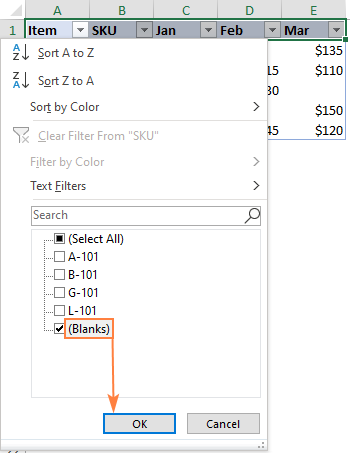
Notes:
- A diferència del mètode anterior, aquest enfocament considera les fórmules que retornen cadenes buides ("") com a cel·les en blanc.
- Aquesta solució no és adequada per a dades que es canvien amb freqüència perquè hauríeu de netejar i ressaltar de nou amb cada canvi.
Com ressaltar cel·les en blanc a Excel amb format condicional
Les dues tècniques comentades anteriorment són senzilles i concises, però tenen un inconvenient important: cap mètode reacciona als canvis fets al conjunt de dades. A diferència d'ells, el format condicional és una solució dinàmica, és a dir, només cal que configureu la regla una vegada. Tan bon punt s'omple una cel·la buida amb qualsevol valor, el color desapareixerà immediatament. I a la inversa, un cop apareix un nou espai en blanc, aixòes ressaltarà automàticament.
Exemple 1. Ressalteu totes les cel·les buides d'un interval
Per ressaltar totes les cel·les buides d'un interval determinat, configureu la regla de format condicional d'Excel d'aquesta manera:
- Seleccioneu l'interval en què voleu ressaltar les cel·les en blanc (A2:E6 en el nostre cas).
- A la pestanya Inici , a Estils , feu clic a Nova regla > Utilitzeu una fórmula per determinar quines cel·les voleu formatar .
- A Formatar valors on aquesta fórmula és certa , introduïu una de les fórmules següents, on A2 és la cel·la superior esquerra de l'interval seleccionat:
Per ressaltar cel·les absolutament en blanc que no contenen res:
=ISBLANK(A2)Per ressaltar també cel·les aparentment en blanc que contenen cadenes de longitud zero ("") retornades per les vostres fórmules:
=LEN(A2)=0o
=A2="" - Feu clic al botó Format , canvieu a la pestanya Emplenar , trieu el color de fons que vulgueu i feu clic a D'acord.
- Feu clic a D'acord per desar la regla i tancar el vent de diàleg principal ow.
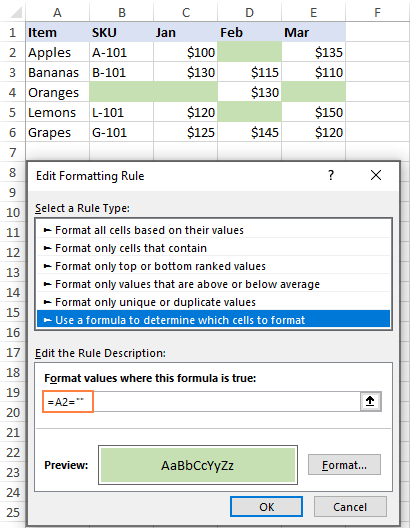
Per veure els passos detallats, vegeu Crear una regla de format condicional basada en fórmules a Excel.
Exemple 2. Ressalteu les files que tenir espais en blanc en una columna específica
En una situació en què voleu ressaltar les files senceres que tenen cel·les buides en una columna concreta, feu un petit canvi a les fórmules comentades anteriorment perquè es refereixin a la cel·la d'aquesta.columna específica i assegureu-vos de bloquejar la coordenada de la columna amb el signe $.
Per exemple, per ressaltar files amb espais en blanc a la columna B, seleccioneu tota la taula sense capçaleres de columna (A2:E6 en aquest exemple) i creeu una regla amb una d'aquestes fórmules:
Per ressaltar cel·les absolutament en blanc :
=ISBLANK($B2)
Per ressaltar espais en blanc i cel·les que contenen cadenes buides :
=LEN($B2)=0
o
=$B2=""
Com a resultat, només les files on hi ha una cel·la SKU buits es destaquen:
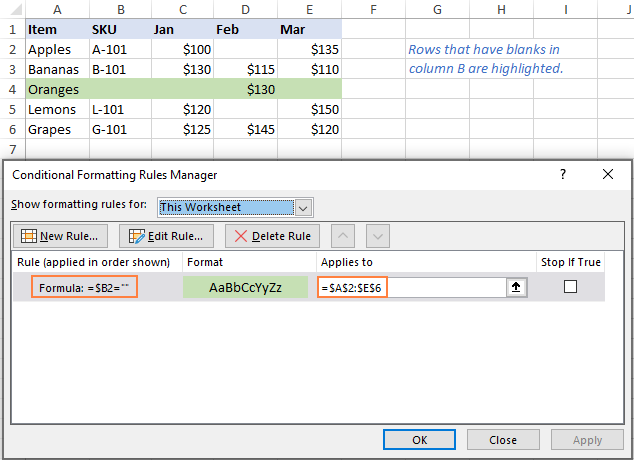
Per obtenir més informació, vegeu Format condicional d'Excel per a cel·les en blanc.
Ressalteu si està en blanc amb VBA
Si Si us agrada automatitzar coses, us poden ser útils els codis VBA següents per acolorir cel·les buides a Excel.
Macro 1: Acoloreix cel·les en blanc
Aquesta macro us pot ajudar a ressaltar veritat. cel·les en blanc que no contenen absolutament res.
Per acolorir totes les cel·les buides d'un interval seleccionat, només necessiteu una única línia de codi:
Sub Highlight_Blank_Cells() Selectio n.SpecialCells(xlCellTypeBlanks).Interior.Color = RGB(255, 181, 106) End SubPer ressaltar espais en blanc en un full de treball i un rang predefinits (rang A2:E6 al full 1 a l'exemple següent), aquest és el codi a utilitzar:
Sub Highlight_Blank_Cells() Dim rng As Range Set rng = Sheet1.Range( "A2:E6" ) rng.SpecialCells(xlCellTypeBlanks).Interior.Color = RGB(255, 181, 106) End SubEn lloc d'un color RGB, tupodeu aplicar un dels 8 colors base principals escrivint "vb" abans del nom del color, per exemple:
Selection.SpecialCells(xlCellTypeBlanks).Interior.Color = vbBlue
O podeu especificar l'índex de color com ara:
Selection.SpecialCells(xlCellTypeBlanks).Interior.ColorIndex = 6
Macro 2: colors en blanc i cadenes buides
Per reconèixer visualment cel·les en blanc que contenen fórmules que retornen cadenes buides com a espais en blanc, comproveu si la propietat Text de cada cel·la a l'interval seleccionat = "", i si és cert, apliqueu el color.
Aquí teniu el codi per ressaltar tots els espais en blanc i les cadenes buides d'un rang seleccionat:
Sub Highlight_Blanks_Empty_Strings() Dim rng As Range Set rng = Selecció per a cada cel·la a rng If cell.Text = "" Aleshores cell.Interior.Color = RGB(255, 181, 106) Else cell.Interior.ColorIndex = xlNone End If Next End SubCom inserir i executa la macro
Per afegir una macro al teu llibre de treball, segueix aquests passos:
- Premeu Alt + F11 per obrir l'Editor de Visual Basic.
- A l'Explorador de projectes de l'esquerra, feu clic amb el botó dret al llibre de treball de destinació i, a continuació, feu clic a Insereix > Mòdul .
- A la finestra Codi de la dreta, enganxeu el codi VBA.
Per executar la macro , això és el que heu de fer:
- Seleccioneu l'interval al vostre full de treball.
- Premeu Alt + F8 per obrir el diàleg Macro .
- Trieu la macro i feu clic a Executar .
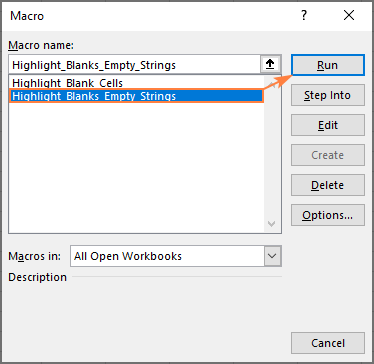
Per obtenir instruccions detallades pas a pas, consulteu:
- Com inserir i executar codi VBA a Excel
- Comexecuteu una macro a Excel
Així és com trobar, seleccionar i ressaltar cel·les en blanc a Excel. Us agraeixo la lectura i espero veure-us al nostre bloc la setmana vinent!
Descàrregues disponibles
Resalta els espais en blanc amb format condicional (fitxer .xlsx)
Macros VBA per pintar cel·les buides (fitxer .xlsm)

